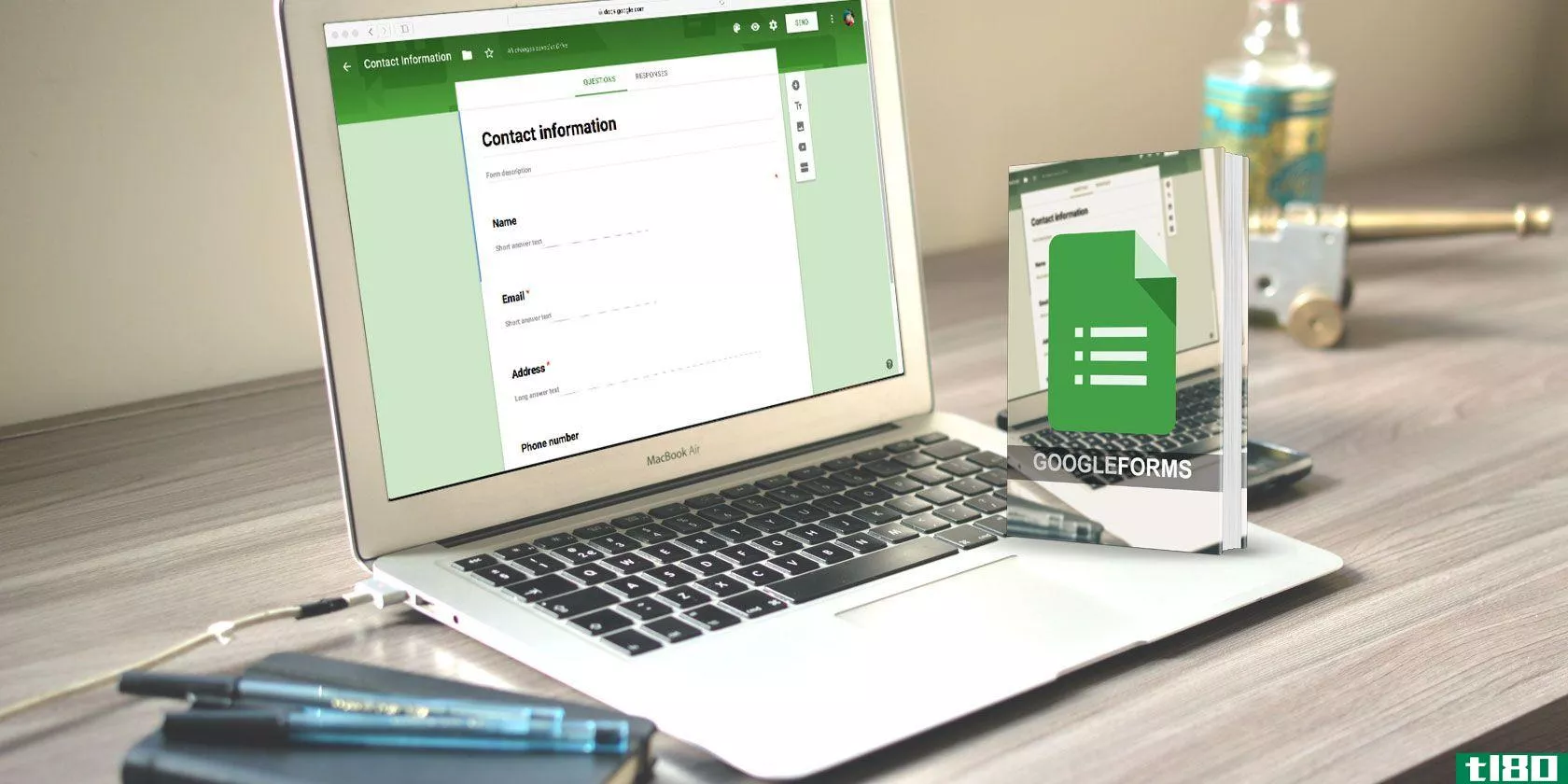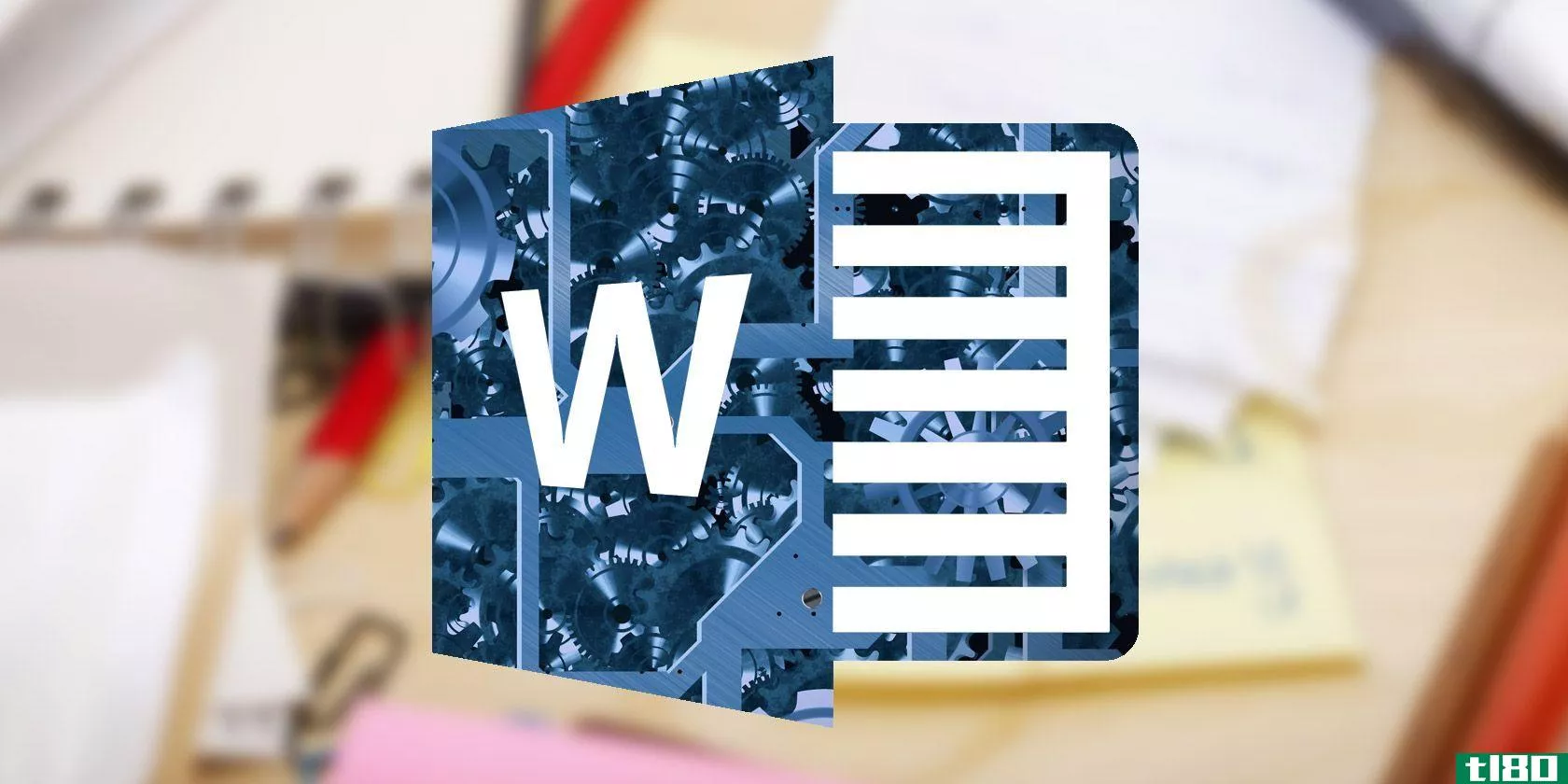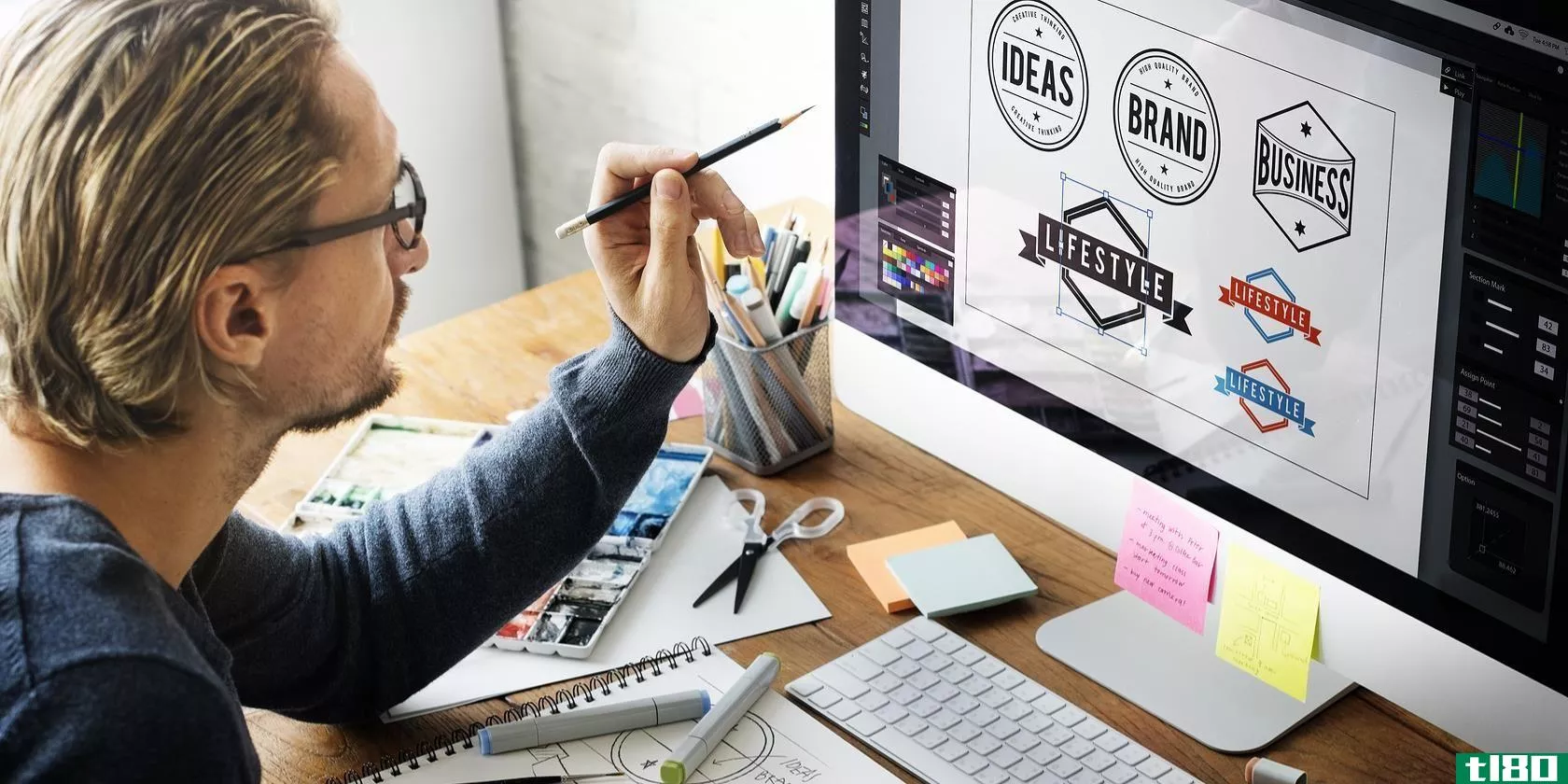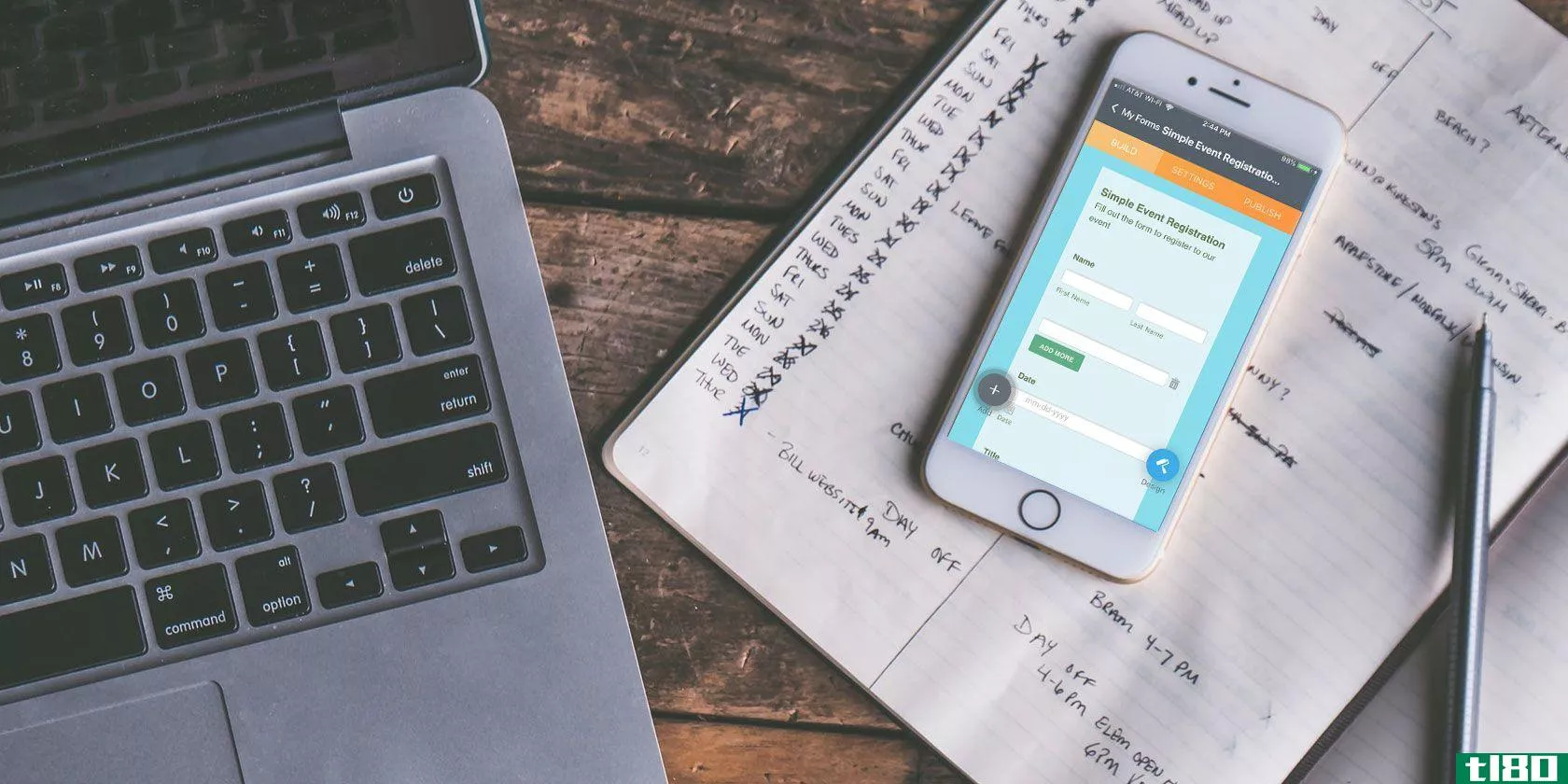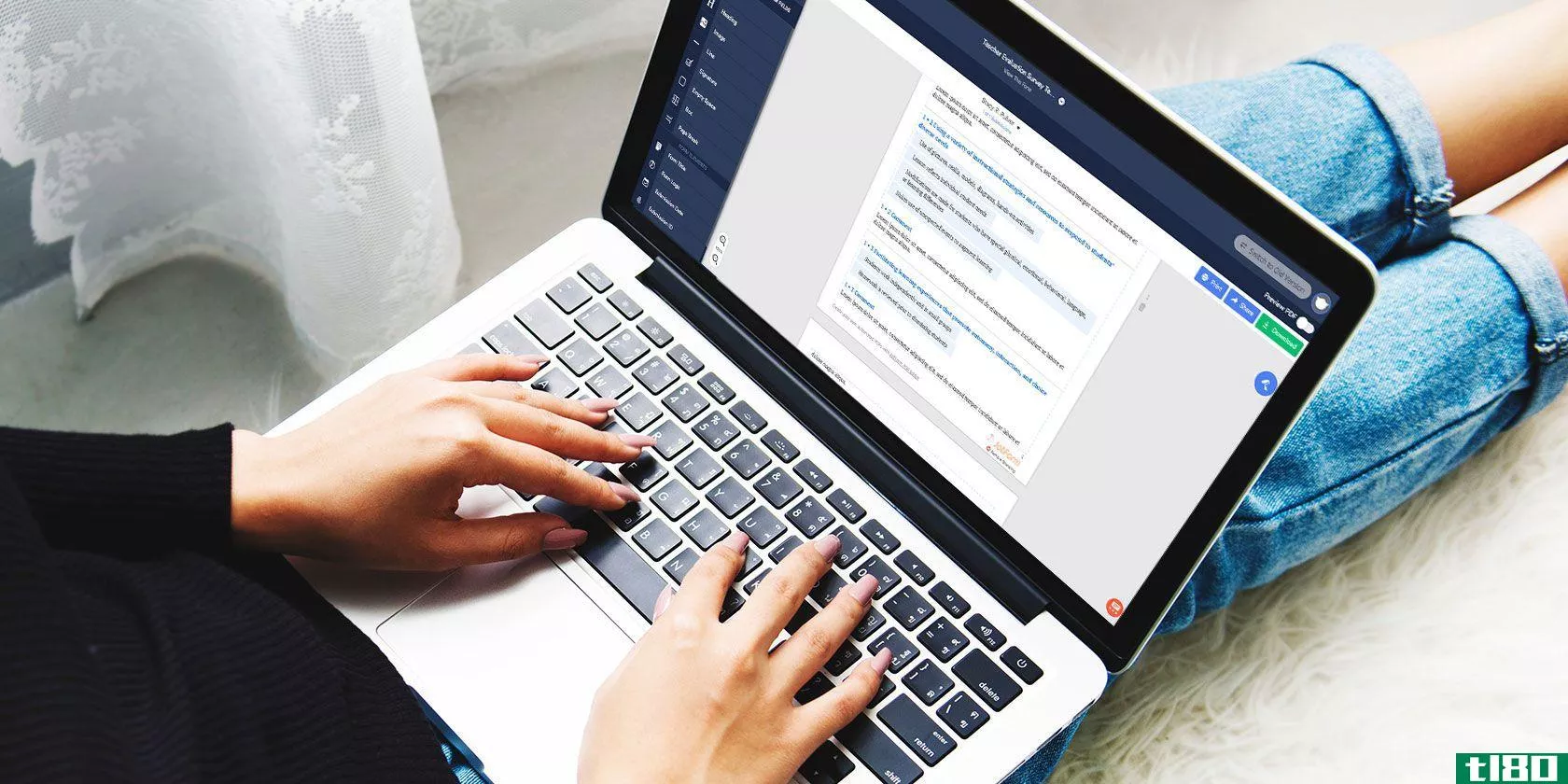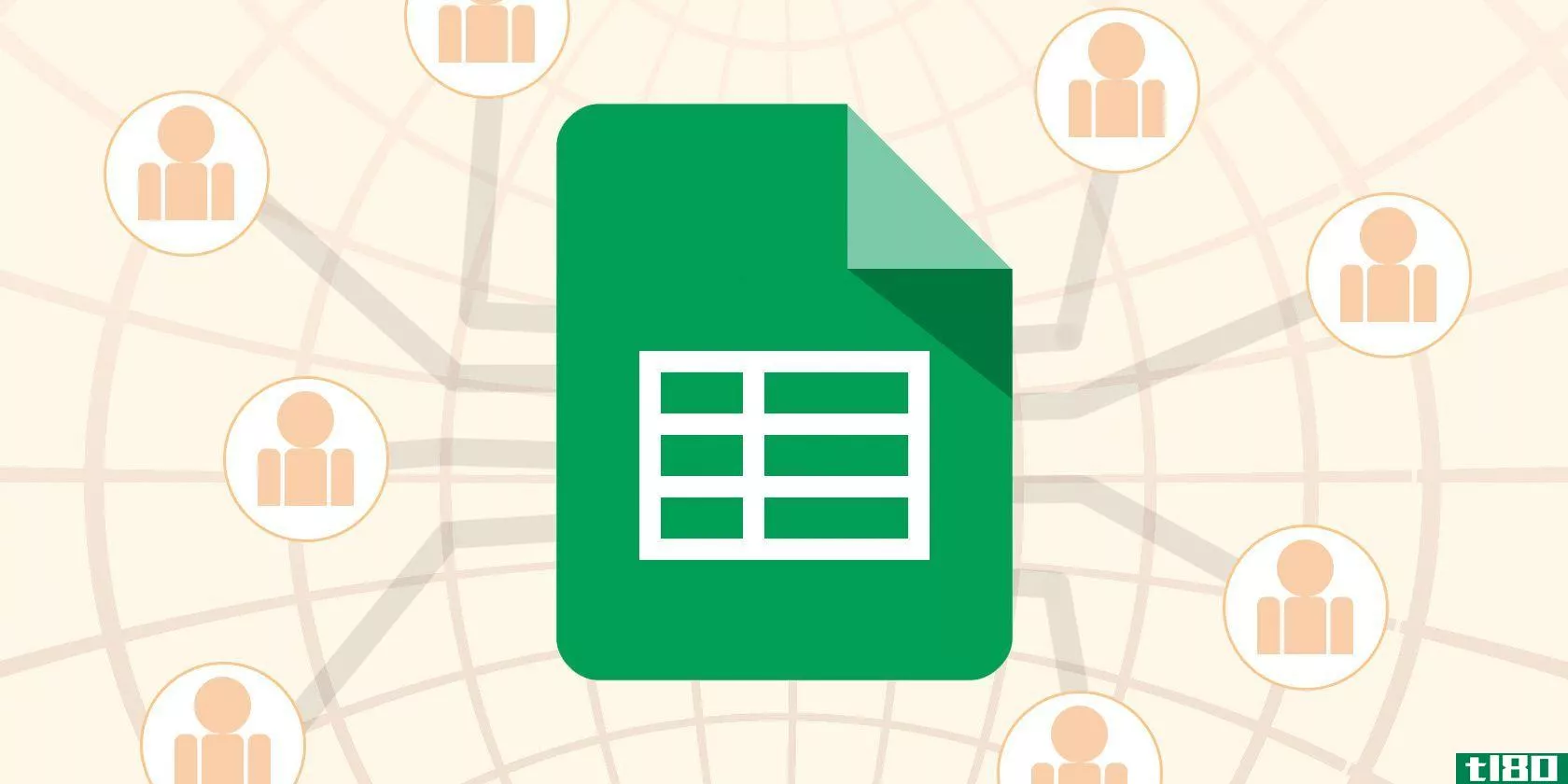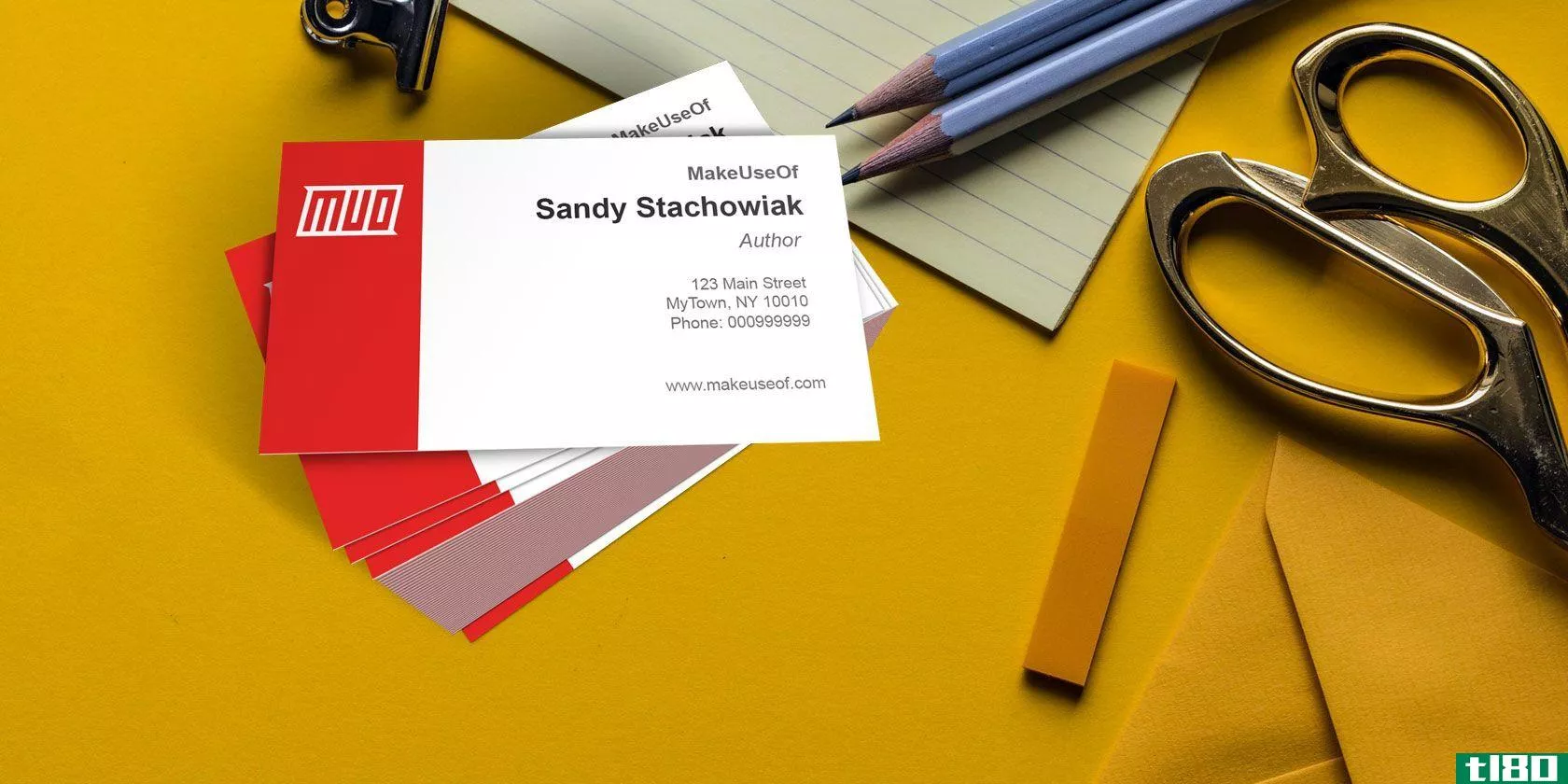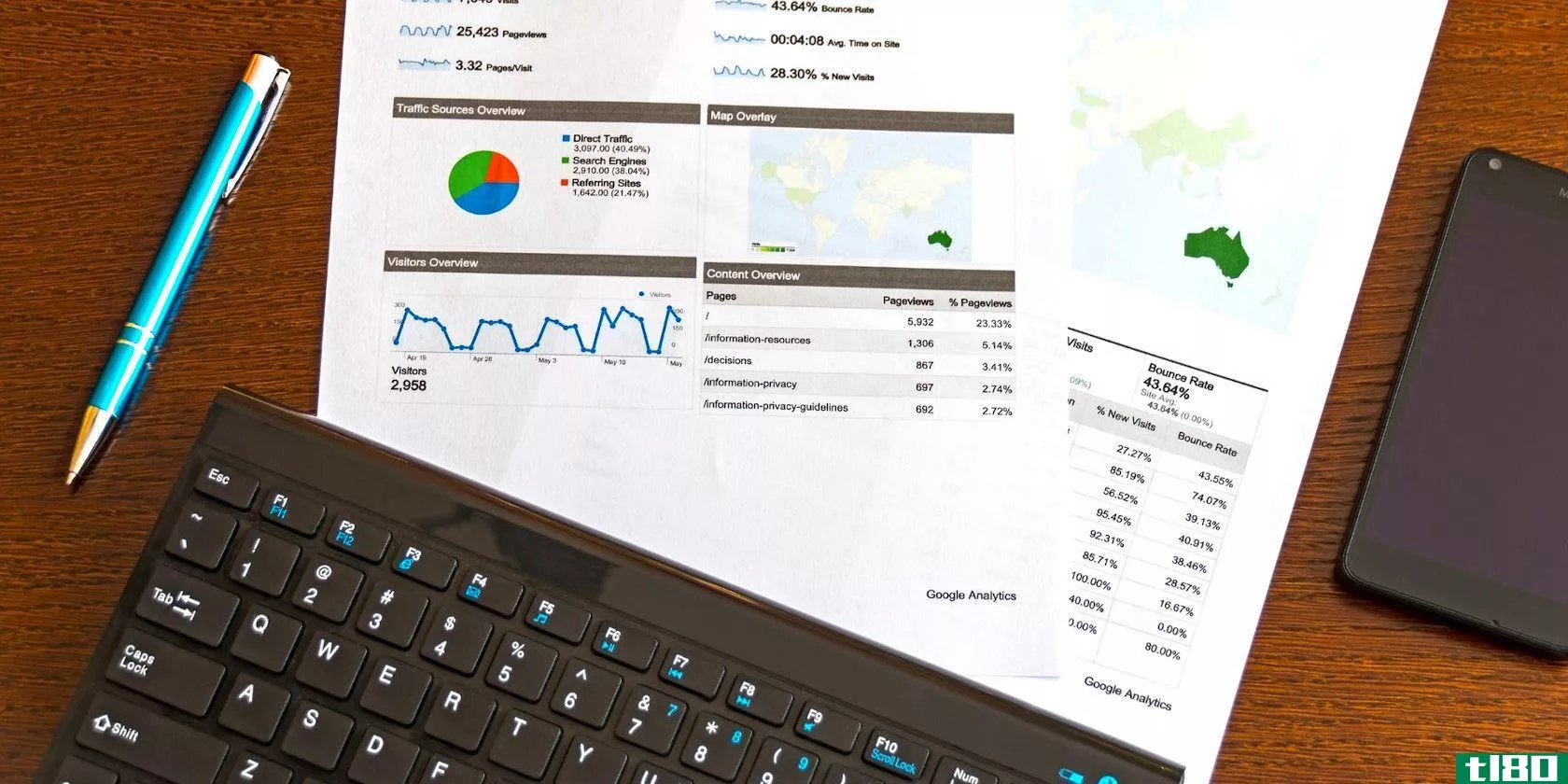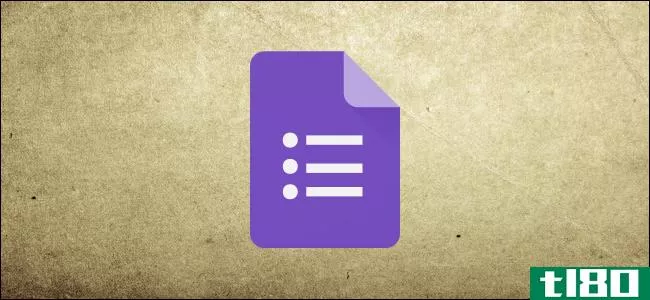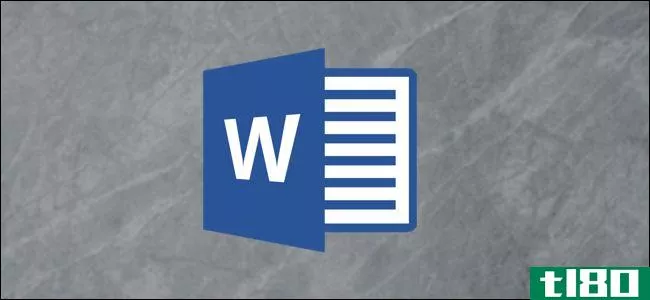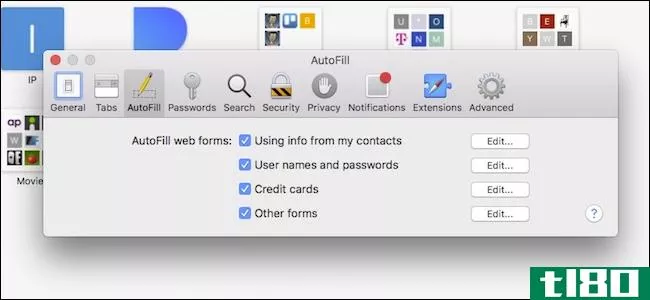在word2016中制作一个可填充的表单&用简单的方法收集数据
你在生活中见过美丽的形体吗?

我想我没有。平淡无奇的纸质表格只是想要你该死的信息,然后朝着某个尘封的文件走去。
这是一个电子表格可以填补发光。首先,您可以创建和广播一个在几次点击的速度。其次,你可以用富有想象力的设计让它们从屏幕上弹出。第三,你不需要一个满是灰尘的文件。
可填充表单不再是adobeacrobat的地盘。有几种工具可以帮助您动态生成智能窗体。googleforms是人们想到的第一个流行工具。但是,谷歌表单还有其他可靠的替代品。
包括Microsoft Word。
你可能没有注意到Word强大的功能,因为你还不需要创建表单。此外,可填充表单是MicrosoftWord中的一项高级功能,您可能需要用枪指着自己的头来完成。但你应该掌握它,因为你永远不知道什么时候你可能需要从目标受众那里收集数据或反馈。
一切都从一个计划开始
这样想吧。你的目标是哄骗信息,而不是用一种能让这个世界的J·埃德加引以为豪的形式来扭曲信息。你的目标是实现你和用户的目标。例如,您可以使用一个表单来请求站点访问者的反馈,并扩展您自己的知识。作为一个网站所有者,你的目标是满足用户的期望,提高你页面的流量。
保持简单。考虑一下表单中标签、输入字段和操作按钮的用户友**。
提出正确的问题。只问你真正需要什么。额外的信息可以留给其他形式的交流。
使其易于完成。用户应该能够扫一眼就扫描表单。
形式设计是一门完整的学科。您还应该考虑其他因素,如确保表单的隐私性和随后的数据验证。这三个是你应该为自己设定的首要目标。所以,让我们转到MicrosoftWord功能区和一个特殊的选项卡,从这里开始。
“开发人员”选项卡是窗体的控制中心
创建第一个窗体的过程从功能区上的“开发人员”选项卡开始。您还不能发现它,因为它在默认情况下是禁用的。让我们把它浮出水面。
转到“文件”>;“选项”>;“自定义功能区”。在右侧主要选项卡的长列表下,选中Developer的复选框。单击“确定”。开发人员控件现在在功能区上有一个位置。
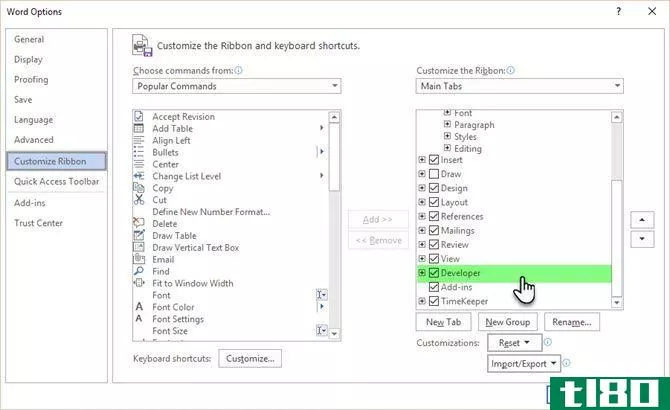
添加内容控件
内容控件是交互式元素,可帮助您快速设计文档和模板。它们是文档**定内容的容器。这些表单控件自2007年起就成为Word的一部分。它们是任何形式的积木。每个内容控件都有属性,这些属性可以设置为从用户获取信息并收集数据。
输入您希望收件人填写的详细信息,如姓名、性别、年龄、国家/地区、**号码、操作系统等。用一张桌子来整齐地组织字段总是一个好主意。下面是形状的骨架…
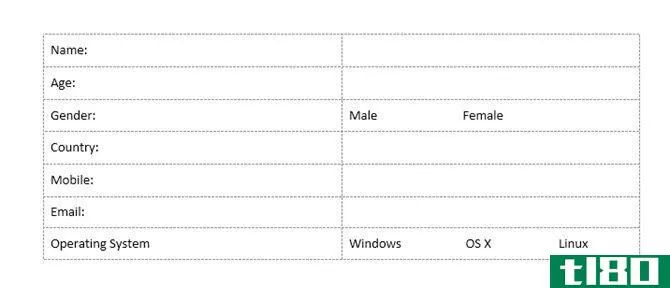
现在,我们必须从Developer选项卡添加内容控件,这将使这个表单更具交互性。选择“开发人员”选项卡。将光标**要显示控件的位置。在“控件”组下,您可以看到有十个内容控件选项可供选择,具体取决于所需的用户输入。
为窗体选择正确的内容控件
富文本内容控件:用户可以键入多行,并将文本格式化为粗体或斜体。
纯文本内容控件:用户只能以纯文本格式输入文本。
图片内容控件:此控件显示图像。您可以指定图像,也可以单击此控件选择要**文档的图像。
构建基块库内容控件:当您希望人们选择特定的文本块时,这对于更复杂的文档非常有用。构建基块是任何预先设计的内容。此控件可以保存这些预先设计的块,以便您选择正确的块。构建基块可以帮助您快速创建具有许多变量的窗体。例如,可以将协议的三个不同条款创建为三个构建基块。使用此控件,可以在窗体中选择一个要应用的控件。
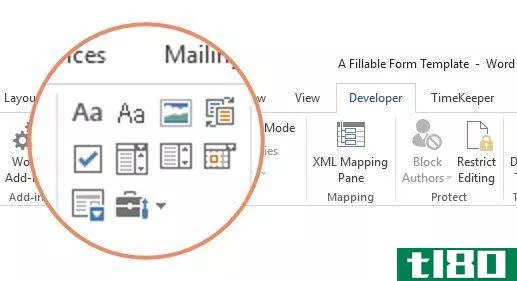
复选框内容控件:用户可以从表单中预定义的列表中选择一个或多个选项。
组合框内容控件:用户可以从您提供的选项列表中进行选择,也可以键入自己的信息。
下拉列表内容控件:用户可以从下拉列表中选择一个或多个选项。
日期选择器内容控件:允许用户从显示的日历中选择日期。
重复节内容控件:此内容控件可用于收集同一数据的不同版本。这样,您就可以根据需要重复表单的各个部分。
遗留工具:这些是旧版本Word中可用的字段类型。例如:帧。当您要为旧版本的Word保存表单时,可以在Word 2016中继续使用它们。
现在,您只需在文档中的正确位置添加内容控件,然后使用内容控件属性对其进行配置,以便从用户获取正确类型的数据。让我们在下一节做这个。
添加所有内容控件
将光标**要显示控件的位置。根据需要的用户输入从十个内容控件中进行选择。
例如,Name需要一个纯文本控件作为可填充的数据字段。性别可以与**、**和其他适当的复选框有关。对于样板文本,可以使用构建基块库内容控件。
下面是将所有内容控件放置在正确位置后,我们的简单表单的外观。
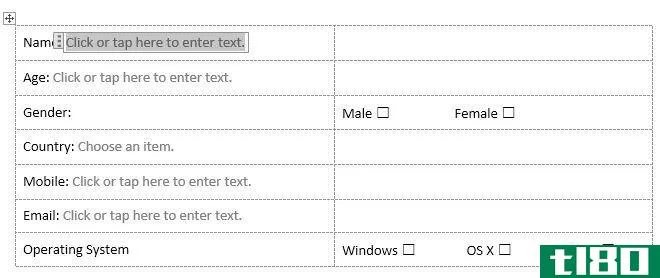
设置每个内容控件的属性
每个内容控件都有可以限制或更改的属性。例如,日期选取器控件提供了用于显示日期的格式选项。
单击要更改的内容控件。转到“开发人员”选项卡并单击“属性”。更改所需的属性。
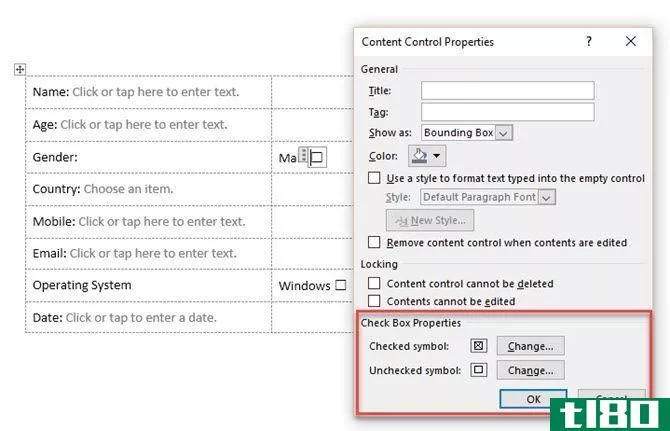
例如,可以为复选框选择特定的符号,而不是标准的复选标记。可以将日期选择器设置为接受特定月-日-年格式的日期。
下面是下拉列表的另一个示例。
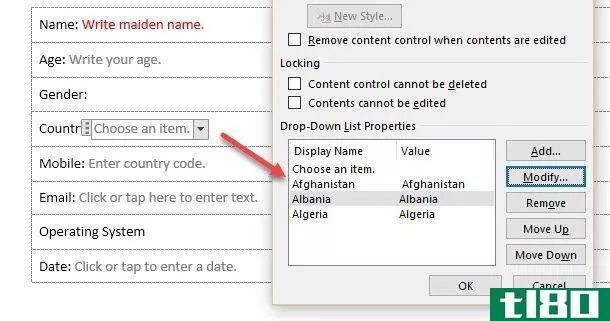
默认情况下,显示名称和值将相同,但您可以根据需要进行更改。除非使用Word宏进一步处理表单字段,否则不需要更改这些值。
填写完下拉列表后,单击。用户可以从完成表单的下拉列表中选择选项。
添加填充文本以指导用户
每个内容控件都显示一个填充文本。例如,纯文本内容控件告诉您“单击或点击此处输入文本”。“内容控件属性”对话框允许您调整此文本,并使指令与要查找的数据更相关。这很有帮助,因为您希望让用户尽可能清楚地了解说明。
通过几个快速步骤调整默认的教学文本:
转到“开发人员”选项卡,然后单击“设计模式”。
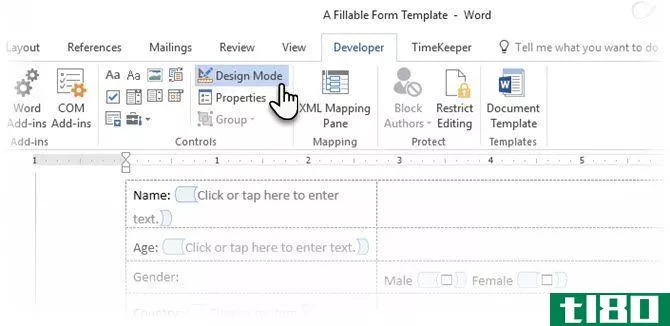
单击要修改占位符说明文本的内容控件。
编辑占位符文本并按任何方式设置格式。

在“开发人员”选项卡上,单击“设计模式”以关闭设计功能。保存说明文本。
完成表单并限制无意编辑
您不希望用户更改表单字段并破坏您要查找的信息的完整性。只需一个命令,就可以锁定除您自己以外的任何人对表单内容的编辑。
打开要锁定或保护的窗体。
单击“主页”>;“选择”>;“全选”(或按CTRL+A)。
单击“开发人员”>;“限制编辑”。
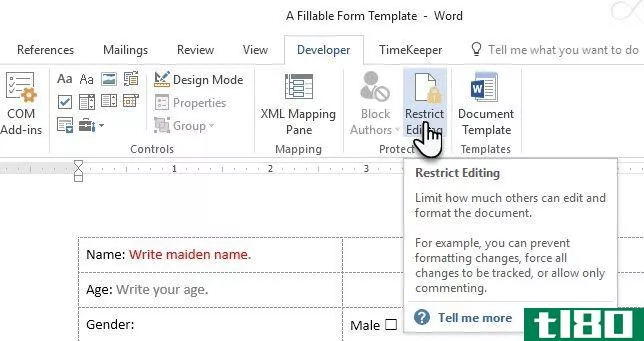
右侧将显示“限制编辑”窗格。单击编辑限制下拉列表,然后选择填写表单。在其上方启用“仅允许此类型的编辑”复选框。
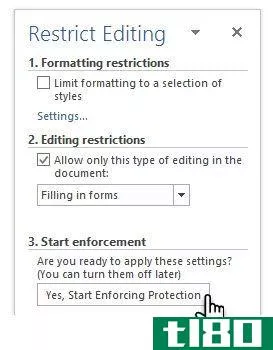
单击“是”,开始实施保护,然后输入密码以保护限制。现在,所有内容都被锁定,用户只能访问表单字段来输入数据。
总是在发送表单之前测试表单。打开表单,按照用户的意愿填写,然后将副本保存到所需的位置。
这是一种最简单的形式。使用Word的其他工具进行格式化和设计,甚至可以将这个简单的表单变成强大的数据交换文档。让我们留到以后的另一篇文章。
你现在需要设计一个表格吗?
表单是一种参与工具。由于世界各地对电子和数字签名的法律接受,它也是一种交易工具。如果您有任何类型的业务,您可以**自己的表单,并将其作为任何情况下的表单模板。
你创建自己的表单吗?与更流行的Google表单或许多其他在线替代品相比,你觉得microsoftword有多方便?
图片来源:安德烈·波波夫Shutterstock.com网站
最初由Saikat Basu于2011年7月25日撰写。
- 发表于 2021-03-14 12:42
- 阅读 ( 310 )
- 分类:互联网
你可能感兴趣的文章
最好的谷歌表单指南
... googleforms是一个强大的表单构建工具,易于使用。但是,对于那些新手或者只使用某些特性的人来说,您可能没有意识到它所能做的一切。这本谷歌表单指南将引导你浏览每一个按钮...
- 发布于 2021-03-13 02:34
- 阅读 ( 360 )
什么是cgi脚本,它们如何改进网站?
...要访问这些信息。为了服务于这个请求,web服务器将执行一个CGI程序来查找信息并验证用户。 ...
- 发布于 2021-03-13 08:17
- 阅读 ( 247 )
pdffiller是用于编辑、签名和归档的完整的pdf解决方案
... PDFfiller还为您提供了一个唯一的电子邮件地址,任何人都可以向该地址发送表单。一旦您在该收件箱中收到PDF,它将显示在您的收件箱文件夹中。要查找您的电子邮件地址,请访问收件箱页面...
- 发布于 2021-03-14 13:11
- 阅读 ( 560 )
如何在microsoft word中创建专业报告和文档
... 如果微软Office是一个国家,它将是世界上第三大人口大国。12亿人使用一套应用程序是令人难以置信的。而且,他们“说”107种语言! ...
- 发布于 2021-03-17 18:18
- 阅读 ( 275 )
android和iphone的四大最佳自由形式制造商
... JotForm提供了一个非常棒的移动表单生成器,它可以与网站同步,因此除了创建新表单外,您还可以访问现有表单。你可以**一个经典的表单,每页包含多个问题,或者一张卡片表单,...
- 发布于 2021-03-20 00:33
- 阅读 ( 229 )
5免费pdf编辑器网站,以创建,填写,注释或更改pdf文件
...文本框。如果你想写的地方没有文本框,你可以自己添加一个。字体、大小和颜色可自定义。你也可以附上照片,以防这是一个表格,需要你的护照照片。 ...
- 发布于 2021-03-22 17:53
- 阅读 ( 279 )
如何在microsoft word和excel中将“开发人员”选项卡添加到功能区
...t Office中的“开发人员”选项卡来执行诸如在Word中创建可填充窗体、创建和记录宏以自动执行重复任务以及保护文档不被编辑等操作。 ...
- 发布于 2021-03-23 10:44
- 阅读 ( 426 )
如何在google表单中插入复选框
为什么简陋的清单是一个如此强大的工具?嗯,它可以帮助你跟踪任何事情——一步一步,甚至作为一个随机的待办事项清单。而且,它的创建非常简单。如果你喜欢清单,那么你会喜欢这样的新闻:在Google表单中**一个复选框...
- 发布于 2021-03-25 04:12
- 阅读 ( 328 )